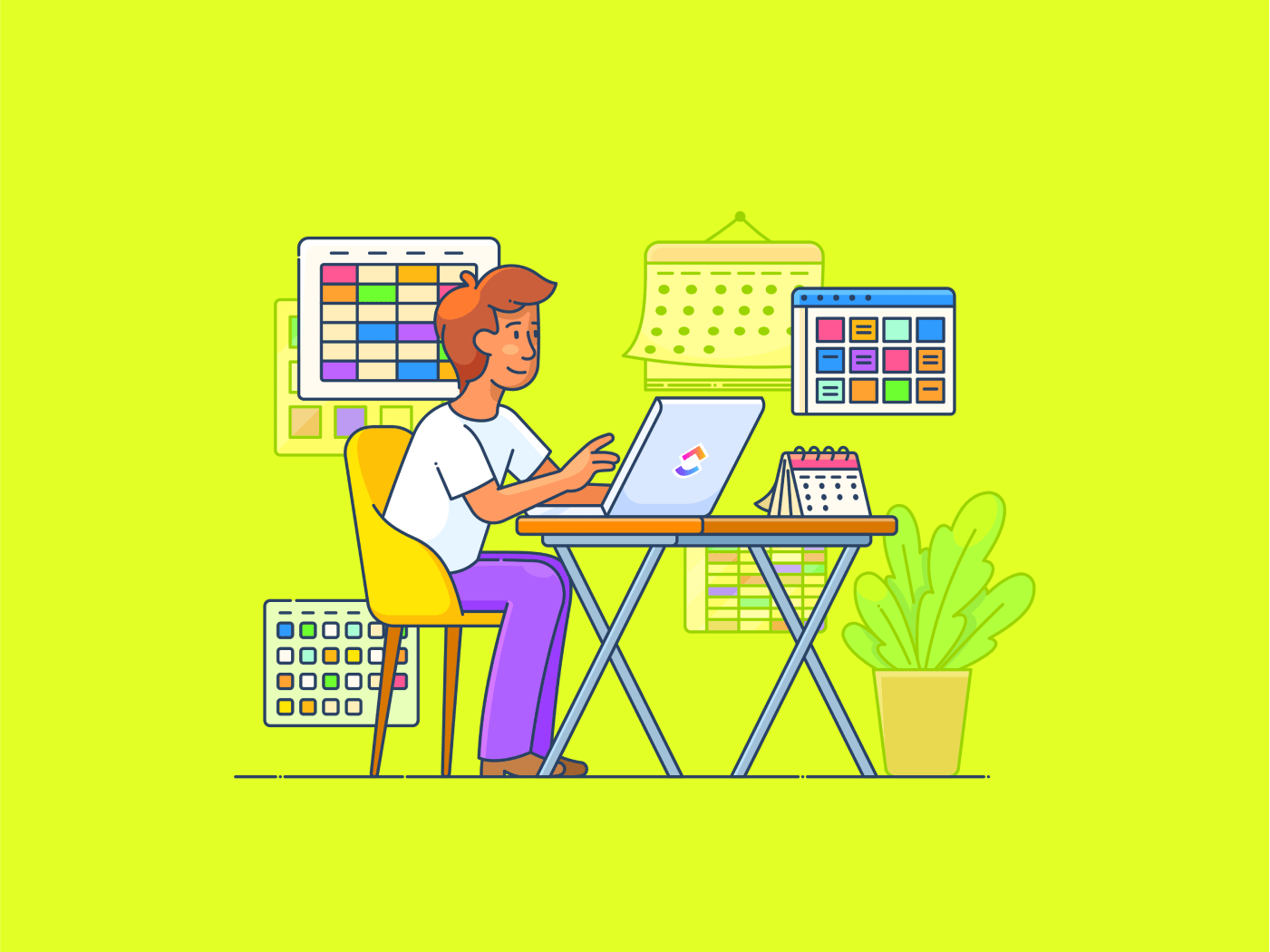Google Drive tiene más de dos mil millones de usuarios mensuales, pero la mitad de ellos tienen dificultades para utilizar el espacio disponible de forma sostenible y eficiente.
Dado que este espacio de Drive también contiene datos de Google Fotos, Gmail, Hojas de cálculo, Presentaciones y otras aplicaciones, identificar su ubicación y tamaño puede llevar mucho tiempo. Si no supervisas el consumo de espacio, tendrás que pagar por espacio adicional en Drive.
En este artículo, aprenderás varias estrategias para limpiar tu Google Drive y ahorrar un valioso espacio de almacenamiento. Te guiaremos a través de los pasos de cada método e incluso exploraremos algunas alternativas excelentes a Google Drive para tus necesidades de almacenamiento digital.
¡Aguanta y empecemos! 🎢
Un vistazo a la gestión del almacenamiento de Google Drive
Aunque existen varios trucos para Google Drive, es esencial tener conocimientos básicos sobre la gestión del almacenamiento en esta plataforma en la nube.
Pero primero, veamos qué ocupa espacio de almacenamiento en Google Drive:
- Google Slides: Las presentaciones creadas o almacenadas en Google Slides se descuentan de tu cuota de almacenamiento de Google Drive. Aunque las presentaciones individuales pueden ocupar poco espacio, las presentaciones pesadas pueden acumular un uso significativo de almacenamiento con el tiempo
- Gmail: Los correos electrónicos, especialmente aquellos con archivos adjuntos de gran tamaño, consumen gran parte del almacenamiento de Google Drive. Además, los elementos de las carpetas Spam y Papelera siguen contando para tu cuota hasta que se eliminan de forma permanente
- Documentos de Google: Los documentos creados en Google Drive ocupan espacio, al igual que los archivos subidos en formatos como .docx, .pdf y otros. Limpiar o convertir regularmente los archivos innecesarios puede ayudar a liberar espacio
- Google Fotos: Las fotos y vídeos almacenados en Google Fotos utilizan el almacenamiento de Google. Aunque Google Fotos ofrecía anteriormente almacenamiento ilimitado y gratuito para imágenes de alta calidad, esta política cambió en junio de 2021, y todas las nuevas subidas se descuentan de tu cuota de Google Drive
- Copia de seguridad y sincronización: Los archivos y carpetas de los que se ha realizado una copia de seguridad desde tu ordenador o dispositivos móviles con la herramienta Copia de seguridad y sincronización de Google consumen almacenamiento de Google Drive. Esto incluye fotos, vídeos y documentos de tus dispositivos conectados
- WhatsApp: Si haces una copia de seguridad de tus chats de WhatsApp, incluidos los archivos multimedia, en Google Drive, estos consumirán espacio de almacenamiento. Gestionar estas copias de seguridad puede ser una estrategia eficaz para optimizar el uso de Google Drive
👀Nota: Los archivos de Documentos de Google, Fotos, Vídeos, Hojas de cálculo, Presentaciones, Dibujos, Formularios y Jamboard creados después del 1 de junio de 2021 se calcularán en tu almacenamiento. Los archivos permanentes que no se hayan modificado después de esta fecha no se calcularán en tu espacio de almacenamiento.
Comprender las políticas de gestión del almacenamiento de Google Drive
Google Drive tiene políticas específicas de gestión del almacenamiento para ayudar a los usuarios a optimizar y gestionar su espacio de forma eficaz. A continuación se indican algunas políticas y prácticas clave:
- Asignación de almacenamiento: Google proporciona 15 GB de almacenamiento gratis, compartido entre Google Drive, Gmail, Google Fotos y las herramientas ampliadas de Google. Si superas el límite de almacenamiento de 15 GB y no liberas espacio, Google puede acabar eliminando tu contenido de Gmail, Google Drive y Google Fotos tras enviarte un aviso. Puedes comprar almacenamiento adicional a través de una suscripción a Google One para evitarlo
- Retención y eliminación de archivos: Los elementos de la Papelera se eliminan automáticamente después de 30 días. Es importante vaciar la Papelera con regularidad para liberar espacio. Los archivos que se comparten contigo no cuentan en tu almacenamiento, a menos que guardes una copia en tu Drive
- Almacenamiento de fotos en alta resolución: Google permitía anteriormente el almacenamiento ilimitado y gratuito de fotos en alta resolución, pero esta política cambió en junio de 2021. Ahora, todas las fotos y vídeos nuevos se contabilizarán en tu espacio de Google Drive
- Herramientas de gestión del almacenamiento: Google Drive ofrece un organizador integrado que te ayuda a eliminar, ordenar y gestionar tu almacenamiento. También puedes encontrar un buscador de duplicados para Drive en Google Workspace Marketplace
Esto nos lleva a la pregunta: ¿cómo limpiar tu Google Drive?
¡Bueno! No es ciencia espacial. Aquí tienes algunas estrategias fáciles de seguir para limpiar Google Drive. 👇
10 formas efectivas de limpiar Google Drive
Aquí tienes 10 estrategias eficaces para limpiar tu Google Drive y liberar espacio sin tener que gastar dinero regularmente:
1. Elimina los archivos antiguos y borra primero los archivos grandes
Esta estrategia de limpieza clásica para la mayoría de las plataformas de almacenamiento en la nube se centra en organizar todos los archivos y carpetas en orden descendente o de mayor a menor tamaño y, a continuación, eliminar los que ocupan más espacio.
Así es como funciona:
Paso 1: Abre Mi Drive
Abre Google Drive en la web o en la aplicación de escritorio y haz clic en Mi Drive en la barra del menú de la izquierda. Esto te da acceso a todos los archivos almacenados en tu drive.

Paso 2: haz clic en la flecha de orden inverso
Haz clic en el icono de flecha situado junto al menú desplegable Última modificación. Asegúrate de que está orientado hacia arriba para que los archivos se muestren en orden cronológico, de más antiguo a más reciente.

La lista contiene una mezcla de subcarpetas, archivos PDF, imágenes, .xls y documentos de Word. Comprueba cuáles son los archivos más antiguos y cuáles son los más grandes que deseas eliminar.

Paso 3: Elige los archivos que deseas eliminar
Una vez seleccionado el archivo, haz clic en los tres puntos verticales de la esquina y, a continuación, haz clic en Mover a la papelera para eliminar el archivo.

2. Mover fotos de Google Drive a Google Fotos
Las copias de seguridad automáticas de fotos y vídeos almacenadas en Google Fotos consumen mucho espacio en Drive.

Guardar fotos y vídeos en Google Drive con la calidad original consume más almacenamiento. En su lugar, elige la opción Ahorro de almacenamiento. Los archivos se guardan con una calidad moderada, lo que te permite guardar más archivos multimedia.
Así es como funciona:
Visita el panel de control de Google Fotos en tu escritorio > haz clic en Ajustes en la esquina superior derecha > Ahorro de almacenamiento.

Recuerda que Google Fotos y Google Drive comparten el mismo espacio de almacenamiento que proporciona Google. Sin embargo, las fotos subidas en alta calidad (ahora conocido como Ahorro de almacenamiento) antes del 1 de junio de 2021 no se contabilizarán en tu cuota de almacenamiento de Google Drive.
3. Detecta y elimina archivos duplicados
Más que un devorador de almacenamiento oculto, los archivos con una o más copias consumirán el almacenamiento de Google Drive. A menudo no sabrás su ubicación exacta hasta que sea demasiado tarde.
Además, dado que estos archivos tienen nombres similares, resulta complicado buscar la versión correcta de tu documento.
Hay dos métodos muy sencillos para eliminar archivos duplicados.
Método 1: Usar el cuadro de búsqueda
Utiliza la barra de búsqueda de Google Drive para escribir «Copia de»
Verás varios archivos que comienzan por «Copia de». Recuerda que estos archivos son copias del documento original ya almacenado en Drive. Al eliminarlos, liberarás espacio de almacenamiento de copias innecesarias.

El principal inconveniente de este método es que debe realizarse manualmente, uno tras otro. Por lo tanto, aquí tienes otro método.
Método 2: Utiliza una herramienta para buscar duplicados
Google Workspace Marketplace alberga herramientas de búsqueda de duplicados de socios que funcionan con Google Drive. Estas herramientas utilizan tecnologías inteligentes para escanear más allá de los nombres de los archivos y eliminar los duplicados ocultos en cualquier formato.
Filerev y DeDuplicate son populares programas para encontrar archivos duplicados en Google Drive. Son apps rápidas, ligeras y muy seguras.
4. Limpiar la papelera de Google Drive
Eliminar archivos de tu Drive puede reducir el desorden, pero no aumentará tu almacenamiento. ¡Has leído bien!
La mayoría de los usuarios no saben que todos los archivos enviados a la papelera SIGUEN ocupando espacio en Google Drive. Veamos cómo limpiar la papelera en Google Drive.
Paso 1: Accede a la sección Papelera
Haz clic en Papelera en la barra de navegación izquierda de tu Google Drive.

Paso 2: Selecciona y elimina archivos
Selecciona archivos individuales o simplemente elimina toda la sección Papelera haciendo clic en «Vaciar papelera»
Aquí tienes un vídeo rápido del proceso. 👇
Guía en vídeo:
5. Gestiona el almacenamiento de Gmail
Todos esos boletines informativos, correos electrónicos promocionales y mensajes adicionales en la bandeja de entrada de Gmail contribuyen al almacenamiento de Google Drive. Para organizar todos los correos electrónicos innecesarios, puedes utilizar la función de barra de búsqueda de Gmail y filtros como Rótulo, De, Para, Adjunto, Fecha, No leído, etc.
Te sugiero que elimines los correos electrónicos que:
- Se remonta a 2019 y años anteriores
- Tienen un tamaño superior a 15 MB
- Incluye actualizaciones organizativas con líneas de asunto estándar
Una vez que elimines estos correos electrónicos, irán a la Papelera. Recuerda eliminarlos de la Papelera para liberar espacio inmediatamente o espera a que Google los elimine automáticamente después de 30 días.

La otra forma es utilizar herramientas de gestión de la bandeja de entrada para realizar esta limpieza de Gmail de forma rutinaria. Si tienes poco tiempo y necesitas una solución sostenible a largo plazo, busca trucos de Gmail para automatizar este proceso periódicamente.
6. Limpia los archivos que no utilizas
Descargas o creas archivos y, luego... ¡puf! Desaparecen en el abismo de tu Drive y nunca vuelves a verlos. La verdad es que, si no los has abierto en mucho tiempo, probablemente no los necesites. 🤔
Pero bueno, borrar cosas puede parecer una tarea tediosa. Aquí tienes un método súper rápido para limpiar esos archivos que no utilizas sin complicaciones 👇
Paso 1: haz clic en Búsqueda avanzada
Haz clic en la barra de búsqueda y, a continuación, en el botón Búsqueda avanzada del panel de control de Google Drive.

Paso 2: Utiliza los filtros
En la siguiente pantalla, puedes elegir el tipo de archivo, el propietario, las palabras, la ubicación y más campos de búsqueda. Aquí tienes un fragmento:

Ahora veamos qué hay que rellenar en estos campos para mostrar solo los archivos no utilizados que ocupan espacio en Drive.
Para empezar, haz clic en el botón desplegable de la pestaña Propietario y selecciona «Propiedad mía»
La cuestión es que:
- Si eres el propietario del archivo, las personas con las que lo has compartido pueden hacer una copia
- Si no eres el propietario del archivo, al eliminarlo de tu Drive solo se eliminará para ti
Además, en este caso, introduce «Sin título» en el cuadro «Contiene las palabras». Esto se debe a que, si un archivo está incompleto y no se utiliza, en el 90 % de los casos lo guardarás sin un título específico, por lo que Google lo guardará con la etiqueta predeterminada «Sin título».
Una vez terminado, elige otros parámetros como la ubicación y la fecha de modificación, y haz clic en Buscar.

Paso 3: Eliminar archivos que no se utilizan
Cuando encuentres esos archivos sin título, esto es lo que debes hacer.
Selecciona un archivo, pulsa Ctrl+A para seleccionar todos los archivos y haz clic en el icono de la papelera en la barra de herramientas temporal para eliminar los archivos que no utilices.

7. Gestiona los archivos compartidos en Google Drive
Los archivos que compartes con otras personas se descuentan de tu espacio de almacenamiento de Google Drive. Por el contrario, los archivos compartidos por otras personas no ocupan espacio de almacenamiento.
Haz clic en «Compartido conmigo» en la barra lateral izquierda para ver todos los archivos compartidos contigo.

Puedes comprobar el tamaño y la relevancia de los archivos para determinar cuáles se pueden eliminar. No olvides eliminar los archivos grandes que ya no utilices.
👀Nota: Google Drive mueve automáticamente a la carpeta de spam los archivos sospechosos que se comparten contigo. Aún así, puedes denunciar el spam por tu cuenta
8. Convierte archivos PDF a documentos de Google
Los archivos PDF de tu Google Drive ocupan mucho más espacio que los archivos de Google Docs. Puedes comprobarlo con dos archivos similares, uno en Word y otro en formato PDF. Lo hemos probado y ¿adivina qué?
Aunque el tamaño del archivo de Google Doc era de 12 KB, al guardarlo como archivo PDF aumentó a 91 KB.

A continuación te explicamos cómo puedes ahorrar espacio convirtiendo archivos PDF a documentos de Google. 👇
Simplemente haz clic con el botón derecho del ratón en el archivo PDF > Abrir con > Documentos de Google.

Una vez que abres el archivo en Documentos de Google, se guarda en tu unidad. Ahora puedes eliminar la versión PDF para recuperar enormes KB de espacio de almacenamiento.
Recuerda que convertir algunos archivos de Word para que se ajusten a una de las muchas plantillas de Documentos de Google puede hacer que el documento sea más útil y más pequeño.
9. Comprime los archivos más grandes antes de subirlos
Comprimir archivos más grandes puede llevar un minuto más en el proceso de gestión de archivos, pero te ahorra un valioso espacio de almacenamiento.
Considera la posibilidad de utilizar herramientas de compresión para condensar imágenes y vídeos de alta resolución de gran tamaño en archivos más pequeños antes de subirlos a Drive.
- Si eres usuario de Mac, considera utilizar la app Automater para crear una app de compresión de archivos gratis
- Para Windows, algunas herramientas de compresión son WinZip, 7-Zip y WinRAR
👀Nota: Debes comprimirlos en tu ordenador local, ya que estas herramientas no tienen una utilidad en la nube.
10. Convierte archivos de PowerPoint y Excel a Hojas de cálculo y Presentaciones de Google
Las herramientas nativas de Google Suite, como Slides y Sheets, ocupan menos espacio que los archivos tradicionales de Microsoft Word o PowerPoint.
Además de ahorrar espacio de almacenamiento, puedes acceder a funciones de colaboración en tiempo real, guardado automático y control de versiones. También se puede acceder fácilmente a estos archivos desde cualquier dispositivo con conexión (a internet) sin necesidad de instalar un software específico.
Paso 1: Sube el archivo de PowerPoint
Abre tu Google Drive > haz clic en Nuevo > Subir archivo. Elige el archivo de PowerPoint (. pptx) que deseas subir.
Paso 2: Convertir a Google Slides
Una vez subido, haz clic con el botón derecho del ratón en el archivo de PowerPoint en Google Drive y selecciona Abrir con. Elige la opción Google Slides para una conversión automática.

Puedes guardar este nuevo archivo como una presentación de Google Slides y eliminar la otra versión.
💡Consejo: La función de conversión por lotes de Google Apps Scripts te permite convertir varios archivos (PowerPoint y Excel) a los formatos nativos de Google.
Alternativas a Google Drive para el almacenamiento digital
Google Drive es una solución de almacenamiento en la nube de confianza para particulares y empresas, pero no es la única opción disponible.
En cuanto al almacenamiento digital, algunas de las mejores alternativas a Google Drive son iCloud, OneDrive for Business y Dropbox Business.
- iCloud es imprescindible para los usuarios de Apple
- OneDrive para la Empresa es ideal para organizaciones que utilizan apps de Microsoft Office
- Dropbox Business es ideal para equipos gracias a su software de uso compartido de archivos, sus funciones de colaboración y su seguridad
He creado una tabla comparativa de las alternativas más comunes a Google Drive:
| Función | Google Drive | iCloud | OneDrive para empresas | Dropbox Business |
| Espacio de almacenamiento | 15 GB gratis, hasta más de 10 TB de pago | 5 GB gratis, hasta más de 10 TB de pago | 5 GB gratis, hasta más de 20 TB de pago | 2 GB gratis, hasta 15 + TB de pago |
| Accesibilidad | Aplicaciones web, móviles y de escritorio | Dispositivos Apple, web, Windows | Aplicaciones web, móviles y de escritorio | Aplicaciones web, móviles y de escritorio |
| Freemium | Sí | Sí | Sí | Sí |
| Herramientas de colaboración | Integración con Google Workspace | Integración con el ecosistema de Apple | Integración con las apps de Microsoft Office | Fácil uso compartido de archivos y colaboración en equipo |
| Uso compartido de archivos | Sí | Sí | Sí | Sí |
| Seguridad | autenticación de dos factores (2FA), cifrado de conocimiento cero | autenticación de dos factores (2FA), cifrado AES-256 | autenticación de dos factores (2FA), cifrado AES-256, controles avanzados | autenticación de dos factores (2FA), cifrado AES-256 |
Otra alternativa probada a Google Workspace y Google Drive es ClickUp.
ClickUp es conocido por su gestión integral de proyectos. Sin embargo, la mayoría de la gente no sabe que sus funciones de gestión del almacenamiento son ideales para la colaboración y el almacenamiento en la nube.
El almacenamiento integrado de documentos, el uso compartido de archivos y las herramientas de colaboración en tiempo real hacen de ClickUp una solución todo en uno para equipos digitales.
Lo más importante es que, aunque los planes gratuitos ofrecen 100 MB de almacenamiento, todos los planes de pago ofrecen almacenamiento ilimitado. También puedes adjuntar archivos de herramientas de terceros como Dropbox, Google Drive, Microsoft OneDrive/SharePoint y Box a las tareas.

La integración de ClickUp con Google Drive te permite escanear los discos personales y de equipo desde la propia plataforma. Los archivos de tu Google Drive se gestionan y se previsualizan como cualquier otro adjunto en ClickUp.
Todas tus hojas de cálculo, presentaciones y documentos creados en ClickUp se guardarán automáticamente en Google Drive. Empieza por 7 $ al mes y colabora en varias apps en la nube, con almacenamiento ilimitado y más de 50 funciones totalmente configurables.

La función de Búsqueda universal de ClickUp te permite buscar archivos en Google Drive dentro de tu entorno de trabajo de ClickUp. Esto incluye archivos creados por ti, por miembros del equipo o por colaboradores externos.

Dado que la función Búsqueda universal está disponible desde el escritorio, el centro de comandos y la barra de acciones globales, podrás disfrutar de una experiencia de búsqueda y adquisición rápida. ⚡
Independientemente de si tu pila tecnológica incluye GitHub, Slack, HubSpot o Confluence, la integración de ClickUp con más de 20 apps en la nube de uso común hace que el 99 % de tus archivos sean buscables, al alcance de tu mano.
Puedes hacer que todos los datos atrapados en sistemas aislados sean fácilmente accesibles para tus equipos. Puedes añadir comandos de búsqueda personalizados para personalizar aún más los resultados de búsqueda de ClickUp.

ClickUp Docs es una alternativa mucho mejor que Documentos de Google. Cuenta con funciones de gestión de documentos, lo que permite a los usuarios crear, editar y compartir documentos dentro de la plataforma.
También puedes utilizar la IA en Documentos de Google. ClickUp Docs también se integra con ClickUp Brain, su solución de IA patentada.
Enlaza tus documentos a las tareas de ClickUp para añadir comentarios y acceder a ventanas de chat y actividad específicas de cada tarea. Esta compatibilidad entre funciones te permite centralizar todos los datos relevantes y recuperarlos fácilmente.
Prueba una alternativa a Google Drive para un mejor almacenamiento
Mantener la higiene de tu Drive puede revolucionar tu productividad en las plataformas en la nube, desde menos retrasos hasta resultados de búsqueda más rápidos y carpetas más accesibles.
La integración de ClickUp con Google Drive te ayuda a organizar archivos y carpetas sin preocuparte por el espacio de almacenamiento, y sus funciones de gestión de proyectos son un complemento excelente para tu entorno de trabajo de Google Drive.
¿Todavía te cuesta borrar Google Drive? Cambia a ClickUp gratis hoy mismo.